- Регистрация
- 24.10.2014
- Сообщения
- 233
- Благодарностей
- 236
- Баллы
- 43
Как сохранить все сообщения с аккаунта WhatsApp?
Если это делать обычной автоматизацией, открыв чат и проматывая его вверх до упора, то это займет уйму времени. А вдруг у нас на аккаунте 1000 чатов?
Такой подход не очень подходит, ведь наша задача работать быстро и надежно.
В этой конкурсной работе мы рассмотрим, как быстро и надежно сохранять все чаты и их сообщения с аккаунтов WhatsApp, используя данные из IndexedDB, совершая запросы, используя JavaScript.
Теперь немного теории...
Как хранятся данные в нашем Web клиенте WhatsApp?
Основное место хранения всех данных Web WhatsApp мы можем увидеть в разделе «IndexedDB», на вкладке «Приложение», инструментов разработчика Chrome.
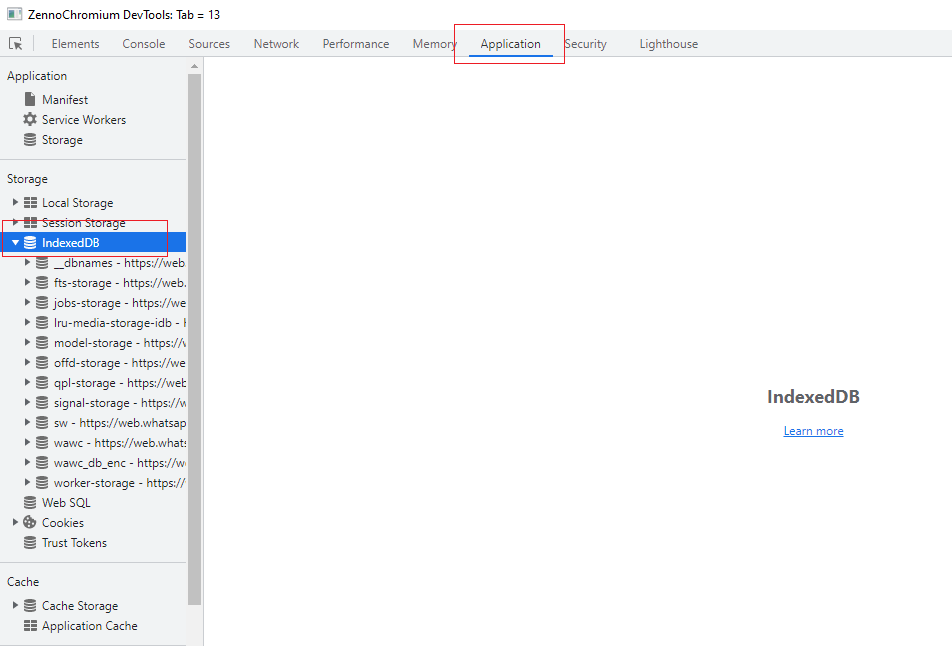
Метаданные хранятся в виде открытого текста в IndexedDB.
Зашифрованный текстовый контент чата, также хранится в IndexedDB.
Зашифрованные медиа файлы, хранятся в CDN WhatsApp и локально кэшированные.
IndexedDB — это постоянное хранилище для веб-приложений — представьте себе хранилище ключей и значений в браузере.
Веб-приложения могут создавать базы данных и таблицы (которые IndexedDB называет «хранилищами объектов») и хранить в них объекты JavaScript, индексированные по некоторому ключу.
Как работает программа для Авто Сохранения переписки и всех сообщений в WhatsApp?
Если кратко, то алгоритм её работы такой, в начале мы подгружаем ранее созданный профиль Web WhatsApp, после чего Java скриптом запрашиваем список всех наших чатов.
Прошу отметить, что список придет полный, не зависимо от того, сколько в данный момент подгружено в самом Web WhatsApp.
Получив список, нам необходимо зайти в любой чат, чтоб получить свежие и необходимые ключи для дальнейших запросов.
После чего, в цикле, обращаемся Java скриптом к каждому чату и получаем необходимую информацию, записываем её в Таблицу .xlsx .
Как запустить программу для Авто Сохранения переписки и всех сообщений в WhatsApp?
Первым делом необходимо создать веб профили аккаунтов, с которых мы собираемся парсить сообщения.
Для этого в шаблоне необходимо запустить функцию "Создавать профили".
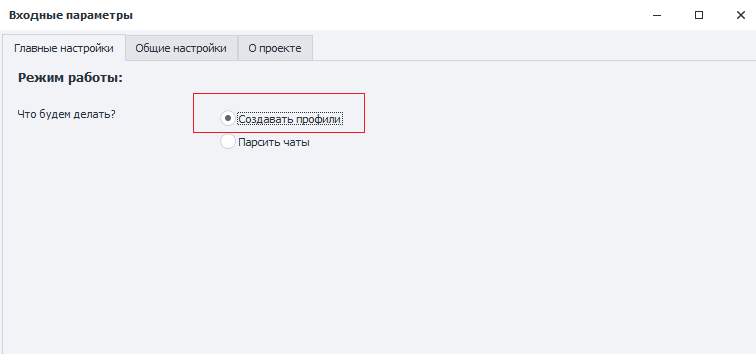
Сделать 1 запуск и в самом Инстансе ввести номер вашего WhatsApp, при необходимости прокси.
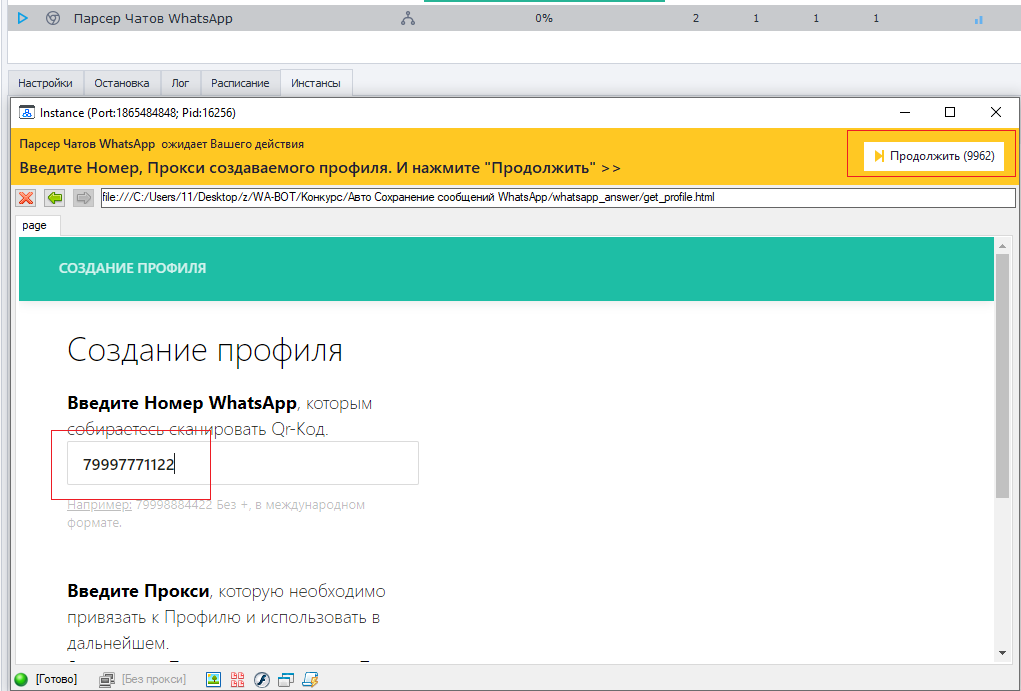
Нажать продолжить и отсканировать Qr-Code с вашего WhatsApp.
Вторым делом, запускаем функцию "Парсить чаты", указав в Настройках шаблона, во вкладке "Общие настройки" файл "Созданные профили", который появится в корне папки с шаблоном "Парсер Чатов WhatsApp.zp".
Далее смотрим в лог ZennoPoster и наблюдаем примерно следующую картину.
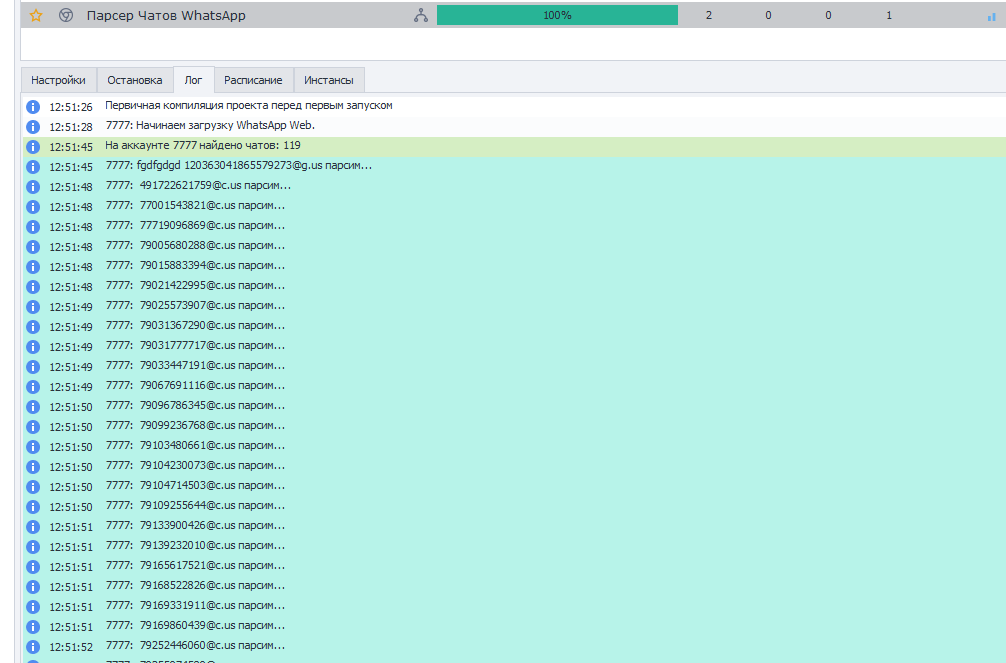
Обратите внимание на скорость.
По завершению, появится в корне папки файл "Итог Парсинга Чатов.xlsx" .
Шаблон будет прикреплен ниже, в открытом виде, с правом на редактирование и использования в своих проектах.
Для просмотра как он устроен, его необходимо открыть в ProjectMaker.
Шаблон может работать на демо версии ZennoPoster.
Если это делать обычной автоматизацией, открыв чат и проматывая его вверх до упора, то это займет уйму времени. А вдруг у нас на аккаунте 1000 чатов?
Такой подход не очень подходит, ведь наша задача работать быстро и надежно.
В этой конкурсной работе мы рассмотрим, как быстро и надежно сохранять все чаты и их сообщения с аккаунтов WhatsApp, используя данные из IndexedDB, совершая запросы, используя JavaScript.
Теперь немного теории...
Как хранятся данные в нашем Web клиенте WhatsApp?
Основное место хранения всех данных Web WhatsApp мы можем увидеть в разделе «IndexedDB», на вкладке «Приложение», инструментов разработчика Chrome.
Метаданные хранятся в виде открытого текста в IndexedDB.
Зашифрованный текстовый контент чата, также хранится в IndexedDB.
Зашифрованные медиа файлы, хранятся в CDN WhatsApp и локально кэшированные.
IndexedDB — это постоянное хранилище для веб-приложений — представьте себе хранилище ключей и значений в браузере.
Веб-приложения могут создавать базы данных и таблицы (которые IndexedDB называет «хранилищами объектов») и хранить в них объекты JavaScript, индексированные по некоторому ключу.
Как работает программа для Авто Сохранения переписки и всех сообщений в WhatsApp?
Если кратко, то алгоритм её работы такой, в начале мы подгружаем ранее созданный профиль Web WhatsApp, после чего Java скриптом запрашиваем список всех наших чатов.
Прошу отметить, что список придет полный, не зависимо от того, сколько в данный момент подгружено в самом Web WhatsApp.
Получив список, нам необходимо зайти в любой чат, чтоб получить свежие и необходимые ключи для дальнейших запросов.
После чего, в цикле, обращаемся Java скриптом к каждому чату и получаем необходимую информацию, записываем её в Таблицу .xlsx .
Как запустить программу для Авто Сохранения переписки и всех сообщений в WhatsApp?
Первым делом необходимо создать веб профили аккаунтов, с которых мы собираемся парсить сообщения.
Для этого в шаблоне необходимо запустить функцию "Создавать профили".
Сделать 1 запуск и в самом Инстансе ввести номер вашего WhatsApp, при необходимости прокси.
Нажать продолжить и отсканировать Qr-Code с вашего WhatsApp.
Вторым делом, запускаем функцию "Парсить чаты", указав в Настройках шаблона, во вкладке "Общие настройки" файл "Созданные профили", который появится в корне папки с шаблоном "Парсер Чатов WhatsApp.zp".
Далее смотрим в лог ZennoPoster и наблюдаем примерно следующую картину.
Обратите внимание на скорость.
По завершению, появится в корне папки файл "Итог Парсинга Чатов.xlsx" .
Шаблон будет прикреплен ниже, в открытом виде, с правом на редактирование и использования в своих проектах.
Для просмотра как он устроен, его необходимо открыть в ProjectMaker.
Шаблон может работать на демо версии ZennoPoster.
Вложения
-
59,6 КБ Просмотры: 224
Для запуска проектов требуется программа ZennoPoster или ZennoDroid.
Это основное приложение, предназначенное для выполнения автоматизированных шаблонов действий (ботов).
Подробнее...
Для того чтобы запустить шаблон, откройте нужную программу. Нажмите кнопку «Добавить», и выберите файл проекта, который хотите запустить.
Подробнее о том, где и как выполняется проект.
Последнее редактирование:

